7 rozwiązań dla aplikacji Messenger nie działa
Autor: Vernon Roderick, Ostatnia aktualizacja: August 31, 2020
Aplikacja Messenger jest używana do wszelkiego rodzaju zadań i zwykle zbytnio na niej polegamy. Dlatego w przypadku Aplikacja Messenger nie działa lub jakikolwiek problem w aplikacji, będzie to dla nas poważny problem.
Po pierwsze, pozostaniesz w tyle z wiadomościami o pracy lub w szkole. Jest to szczególnie ważne w przypadku wielu osób, które nie mają dnia, w którym nie korzystają z aplikacji Messenger. Na szczęście ten artykuł oferuje tym osobom rozwiązania tego problemu, więc następnym razem, gdy napotkasz ten problem, nie będziesz zbytnio niedogodny.
Ale przede wszystkim warto mieć ogólne pojęcie, dlaczego tak jest Aplikacja Messenger nie działa.
Część 1: Dlaczego aplikacja Messenger nie działa?Część 2: Rozwiązania dla aplikacji Messenger nie działająCzęść 3: Ostateczne myśli
Część 1: Dlaczego aplikacja Messenger nie działa?
Istnieje wiele możliwych powodów Aplikacja Messenger nie działa. Chociaż pojawiło się wiele raportów na temat tego problemu, nadal nie jest jasne, jaka jest główna przyczyna. Możemy się tylko kształcić, abyśmy mogli sobie z tym poradzić.
Z drugiej strony oznaki niedziałającej aplikacji Messenger są wyraźne i oczywiste. Dlatego podzieliliśmy problem na kategorie według tego, co się dzieje, gdy pojawia się problem, niezależnie od tego, czy dotyczy on tylko wiadomości, czy samej aplikacji. Aby dać ci lepszy pomysł, oto cztery problemy, które często zauważasz w aplikacji: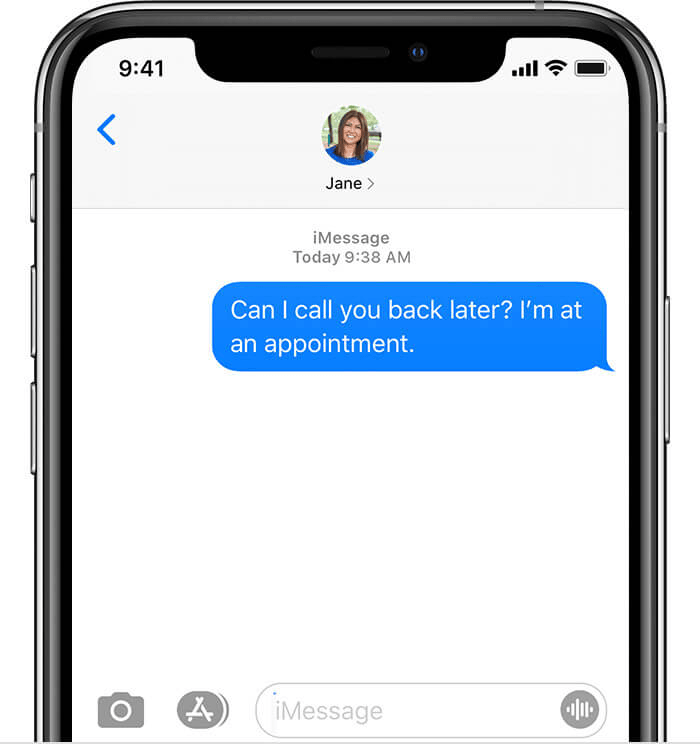
Problem 1: aplikacja Messenger nie wyświetla wiadomości
Pierwszy problem, który jest dość prosty, polega na tym, że wiadomości nie są wyświetlane w Aplikacja Messenger. W tym przypadku rozwiązanie byłoby oczywiście również znacznie prostsze. Jest to często spowodowane słabym sygnałem internetowym lub gdy urządzenie nie odbiera połączenia sieciowego. Tak czy inaczej, rozwiązanie tego problemu zajmie tylko chwilę.
Problem # 2: Aplikacja Messenger nie wysyła ani nie odbiera wiadomości
Z drugiej strony, nawet jeśli wyświetlane są już istniejące wiadomości, czasami tworzenie nowych wiadomości może być niemożliwe. Podobnie jak w przypadku problemu nr 1 może to być spowodowane problemem z siecią, ale przyczyną może być również problem z oprogramowaniem. Innym powodem, dla którego nie można odebrać ani wysłać wiadomości, jest to, że osoba wysyłająca lub odbierająca wiadomość jest przez Ciebie zablokowana lub zablokowana.
Kwestia # 3: Aplikacja Messenger ciągle się zawiesza
Trzeci problem, który można również uznać za drugi najpoważniejszy przypadek, to częste awarie aplikacji. Jest to bardzo niewygodne, gdy jesteś w trakcie komunikowania się z kimś ważnym.
Niemniej jednak warto zauważyć, że ten problem jest często spowodowany złą aktualizacją systemu operacyjnego, ponieważ większość użytkowników zgłasza ten problem, gdy niedawno wykonali aktualizację. W każdym razie problem może zostać naprawiony przy następnej aktualizacji systemu operacyjnego, ponieważ powinien on już rozwiązać problem.
Kwestia # 4: Nie można otworzyć aplikacji Messenger
Ostatni i być może najgorszy scenariusz Aplikacja Messenger nie działa występuje wtedy, gdy aplikacja w ogóle się nie otwiera. W tym przypadku pracujesz z wirusem, który zjada Twoją aplikację. Można to jednak naprawić, po prostu używając narzędzia, ponownie instalując aplikację lub resetując urządzenie. Teraz, gdy znasz już przyczynę problemu, być może nadszedł czas, aby porozmawiać o tym, jak naprawić niedziałającą aplikację Messenger.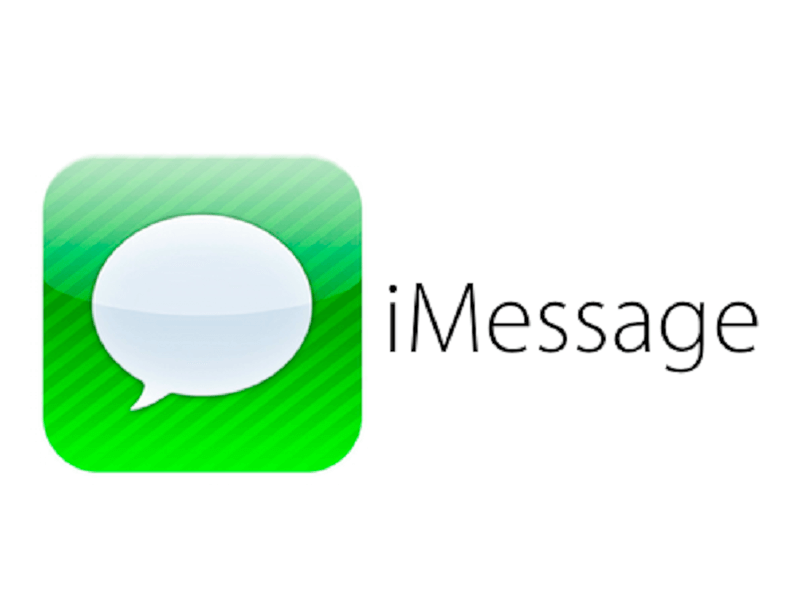
Część 2: Rozwiązania dla aplikacji Messenger nie działają
# 1: Uruchom ponownie połączenie internetowe
Pierwszy wpis, który mamy, który jest jednocześnie najprostszym i wszechstronnym rozwiązaniem, to upewnienie się, że masz wystarczający sygnał internetowy. Dzieje się tak, ponieważ większość problemów, które rozwiązaliśmy, ma jedną wspólną cechę - może być spowodowana problemem z siecią.
Aby rozwiązać jakiekolwiek połączenie sieciowe, zalecanym rozwiązaniem jest ponowne uruchomienie routera lub modemu, ponieważ większość sygnału sieciowego resetuje się do wartości domyślnej po ponownym uruchomieniu. Wystarczy, że wyłączysz router, odczekasz kilka minut, a następnie włącz go ponownie. Przed wykonaniem tej czynności upewnij się również, że odłączyłeś urządzenie.
Po wykonaniu tej czynności każdy problem z siecią powinien zostać rozwiązany. Z tego powodu, jeśli problem nadal nie zostanie rozwiązany, możesz założyć, że problem nie występuje w Twoim Internecie. W takim przypadku możesz poszukać innych opcji.
2. Przejdź do witryny mobilnej
Kolejna prosta poprawka dla Aplikacja Messenger nie działa uzyskuje dostęp do aplikacji za pośrednictwem swojej witryny mobilnej. Jest to najlepsze rozwiązanie, jeśli Twoja sytuacja dotyczy problemu nr 1, w którym wiadomości nie będą się wyświetlać. Dzieje się tak, ponieważ mógł zostać przypadkowo zarchiwizowany. Chociaż możesz pomyśleć, że nie będzie można ich ponownie zdobyć, w rzeczywistości nadal znajdują się one na Twoim koncie, wystarczy użyć wersji platformy na komputery stacjonarne.
W takim przypadku użyj urządzenia mobilnego lub nawet komputera i przejdź do witryny Messenger, wpisując www.messenger.com na pasku wyszukiwania. Jeśli używasz do tego urządzenia mobilnego, przełącz się na wersję komputerową. Teraz dokładnie wykonaj następujące kroki:
- Kliknij na Ustawienia ikona platformy Messenger, reprezentowana przez koło zębate.
- Wybierz Zarchiwizowane czaty.
- Otrzymasz listę czatów, które zarchiwizowałeś w przeszłości. Po prostu kliknij rozmowę, którą chcesz wyświetlić. Po wprowadzeniu nowej wiadomości rozmowa będzie ponownie widoczna w Twojej aplikacji mobilnej.
Korzystanie z witryny Messenger może również informować Cię, czy problem był spowodowany przez problem z serwerem, ponieważ serwer aplikacji i witryna prawdopodobnie napotykają problemy w różnym czasie.
# 3: Uruchom ponownie aplikację
Trzecim rozwiązaniem dla tej listy jest ponowne uruchomienie aplikacji Messenger. Chociaż nie jest to najlepszy pomysł, aby rozwiązać problem, ponieważ prawdopodobnie nie przyniesie to żadnego efektu, nadal warto spróbować, biorąc pod uwagę, że nie zajmie to zbyt dużo czasu. Jednak nie będzie to tak proste, jak zamykanie i otwieranie aplikacji. Aby dać ci lepszy pomysł, oto kroki, aby to zrobić:
- Zamknij Posłaniec
- Idź do Ustawienia Twojego urządzenia.
- Nawigować do Konsultacje.
- Powinna pojawić się lista aplikacji. Znajdź i wybierz Posłaniec.
- Stuknij w Wymuś Zatrzymanie aby upewnić się, że aplikacja nie działa w tle.
- Teraz otwórz Posłaniec aplikacja ponownie.
Dzięki temu aplikacja Messenger została pomyślnie ponownie uruchomiona. Pamiętaj, że to rozwiązanie jest często używane do drobnych problemów, więc nie oczekuj od niego zbyt wiele.
# 4: Wyczyść pamięć podręczną
Czyszczenie pamięci podręcznej opiera się na tej samej koncepcji, co ponowne uruchomienie aplikacji. Oba zapewniają wyczyszczenie pamięci wewnętrznej aplikacji Messenger, zapewniając załatwienie drobnych problemów. Jednak różnica między nimi polega na tym, że wyczyszczenie pamięci podręcznej może spowodować usunięcie niektórych ważnych danych z aplikacji Messenger.
Biorąc pod uwagę, że jest to nieco bardziej ryzykowne niż ponowne uruchomienie aplikacji, jest również bardziej skuteczne. Oto jak możesz wyczyścić pamięć podręczną komunikatora:
- Nawiguj do Ustawienia
- Idź do Konsultacje.
- Znajdź i wybierz Posłaniec app z listy aplikacji.
- Wybierz Przechowywanie.
- Stuknij w Wyczyść pamięć i Wyczyść magazyn.
Po wykonaniu tej czynności możesz zostać poproszony o ponowne zalogowanie się na konto, ale zapewni to wymazanie wszelkiej uszkodzonej pamięci wewnętrznej.
# 5: Zaktualizuj swój system operacyjny
Jak powiedzieliśmy wcześniej w naszej pierwszej sekcji, szczególnie w kwestii nr 3, jednym z głównych powodów Aplikacja Messenger nie działa to zła aktualizacja systemu operacyjnego. Dzieje się tak zarówno na urządzeniach z Androidem, jak i iOS, więc nie ma wyjątku. Tak czy inaczej, powinieneś przynajmniej wiedzieć, jak zaktualizować system operacyjny. Oto kroki, jak to zrobić:
- Idź do Ustawienia aplikacja Twojego urządzenia.
- Stuknij w O urządzeniu znajduje się u dołu okna Ustawienia.
- Wybierz Aktualizacja oprogramowania.
- Stuknij w Aktualizuj teraz.
- Zaczekaj na zakończenie aktualizacji.
Dzięki temu będziesz mógł aktualizować system operacyjny, o ile dostępna jest aktualizacja. Po prostu upewnij się, że masz połączenie z Internetem i co najmniej 50 procent baterii, aby mieć pewność, że aktualizacja nie zostanie przerwana przez nagłe wyłączenie.
# 6: Uruchom ponownie urządzenie
Podobnie jak ponowne uruchomienie aplikacji Messenger, ponowne uruchomienie urządzenia może również naprawić Aplikacja Messenger nie działa. Ponowne uruchomienie aplikacji można uznać za rozwiązanie na małą skalę, ale ponowne uruchomienie urządzenia wiąże się z poważniejszymi problemami. Dzieje się tak, ponieważ nie tylko czyści pamięć wewnętrzną aplikacji Messenger, ale także czyści całą pamięć wewnętrzną urządzenia.
Powinno to naprawić wszelkie błędy oprogramowania, a także usterki, które powodują nieprawidłowe działanie programu Messenger. Niezależnie od tego, proces ponownego uruchamiania urządzenia będzie zależał od posiadanego telefonu, więc nie będziemy w stanie zapewnić szczegółowego przewodnika.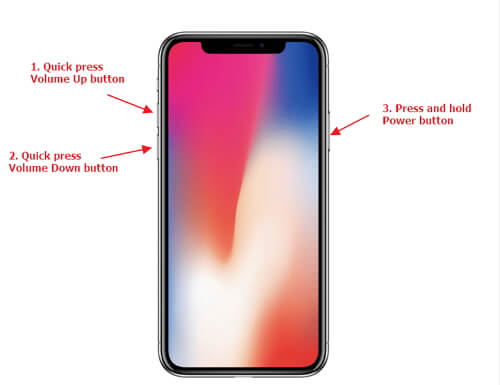
# 7: Zainstaluj ponownie lub zaktualizuj aplikację
Ostatnią opcją jest ponowna instalacja lub aktualizacja aplikacji Messenger. To nasza ostatnia deska ratunku, ponieważ, jak wcześniej wspomniano, aplikacja może być uszkodzona do tego stopnia, że po prostu uruchomi ją ponownie lub wyczyszczenie pamięci podręcznej nie przyniesie nic dobrego. Jeśli planujesz ponownie zainstalować aplikację, oto kroki, jak to zrobić:
- Idź do Strona główna ekran telefonu.
- Naciśnij i przytrzymaj przycisk Posłaniec app, a nawet w innych aplikacjach.
W prawym górnym rogu niektórych aplikacji, szczególnie tych zainstalowanych ze Sklepu Play, powinna pojawić się ikona X.
- Stuknij w to Xikonę w aplikacji Messenger, aby ją odinstalować.
- Powinien pojawić się komunikat potwierdzający. Po prostu potwierdź swoją decyzję.
- Uruchom ponownie urządzenie, aby upewnić się, że żadna pamięć wewnętrzna aplikacji nie zostanie pozostawiona.
- Idź do App Store Twojego urządzenia.
- Wpisz Posłaniec na pasku wyszukiwania.
- Wybierz Posłaniec app z wyników wyszukiwania.
- Stuknij w zainstalować.
- Poczekaj na zakończenie instalacji.
Dzięki temu wszelkie problemy związane z Messengerem zostaną naprawione, ponieważ ustawienia zostaną ustawione na domyślne, a wszelkie wirusy, które wcześniej istniały w aplikacji, zostaną usunięte.
Z drugiej strony, jeśli planujesz po prostu zaktualizować swoją aplikację, musisz wykonać następujące kroki:
- Idź do Sklep play.
- w szukaniu
- Wybierz oficjalną aplikację Messenger.
- Stuknij w aktualizacja.
- Zaczekaj na zakończenie aktualizacji.
W ten sposób będziesz w stanie naprawić każdy problem, który został spowodowany przez przestarzałość aplikacji. Oto rozwiązania, które masz do naprawiania Aplikacja Messenger nie działa. Ale co, jeśli po tym wszystkim zauważysz, że niektóre z twoich plików zostały usunięte. Na szczęście mamy coś dla Ciebie.
# 8: Odzyskiwanie danych FoneDog iOS
Odzyskiwanie danych FoneDog iOS to specjalistyczne oprogramowanie przeznaczone do odzyskiwania wszelkiego rodzaju plików na urządzeniu z systemem iOS. Obsługuje również urządzenia iOS w wersji do iOS 12. Najlepsze w tym oprogramowaniu jest to, że umożliwia ono precyzyjne odzyskiwanie danych z aplikacji innych firm, takich jak Line, Viber, WhatsApp i oczywiście Messenger.
Zapewnia trzy opcje, w tym odzyskiwanie przez iTunes, regeneracja przez iCloudi wreszcie odzyskiwanie bezpośrednio z urządzenia iOS. Tak czy inaczej, za pomocą tego narzędzia powinieneś być w stanie odzyskać utracone pliki z komunikatora.
Część 3: Ostateczne myśli
Może to być bardzo kłopotliwe, gdy napotkamy problemy z ważnymi aplikacjami, takimi jak Messenger. Jest to szczególnie ważne, jeśli musisz zrobić coś ważnego za pomocą aplikacji. Dlatego właśnie Aplikacja Messenger nie działa może być prawdziwym bólem. Na szczęście istnieje kilka sposobów rozwiązania tego problemu.
Jednak nadal powinieneś upewnić się, że nie zadzierasz zbytnio z aplikacją, aby zbyt często nie napotkać niepotrzebnych problemów.
iOS Odzyskiwanie danych
Odzyskiwanie zdjęć, filmów, kontaktów, wiadomości, dzienników połączeń, danych WhatsApp i innych.
Odzyskaj dane z iPhone'a, iTunes i iCloud.
Kompatybilny z najnowszym iPhone'em 11, iPhone'em 11 pro i najnowszym iOS 13.
Darmowe pobieranie
Darmowe pobieranie

Zostaw komentarz
Komentarz
iOS Toolkit
3 Metody odzyskiwania usuniętych danych z iPhone'a lub iPada.
Darmowe pobieranie Darmowe pobieranieGorące artykuły
- Jak odzyskać usunięte wiadomości z Facebook Messenger
- Jak ustawić prywatne wiadomości na iPhonie
- Jak odzyskać usunięte wiadomości tekstowe na telefonie iPhone bez komputera
- Grupy iPhone: Łatwy i prosty przewodnik tworzenia
- Szybki i łatwy przewodnik, jak zobaczyć stare wiadomości na Facebooku Messenger
- Jak rozwiązać awarię iPhone'a Safari (przewodnik 2020)
/
CIEKAWYDULL
/
PROSTYTRUDNY
Dziękuję Ci! Oto twoje wybory:
Doskonały
Ocena: 4.6 / 5 (na podstawie 84 oceny)
